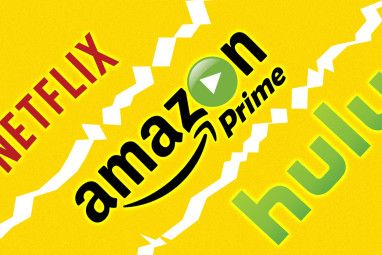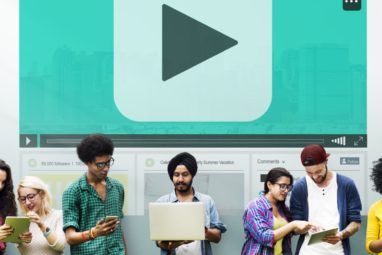想知道如何将Xbox One控制器连接到PC?尽管键盘和鼠标在许多类型上都比较出色,但其他类型的游戏在控制器上的效果更好。
正如您所期望的,由于Microsoft可以同时处理两种平台,因此将Xbox控制器连接到PC变得容易。因此,这是使用Xbox控制器玩PC游戏的方法。事实证明,实际上有三种将Xbox One控制器与PC配对的方法。我们将依次介绍每种方法。
1。通过USB电缆将Xbox控制器连接到PC

将Xbox控制器和PC连接最简单的方法是使用微型USB电缆。只需将纤细端插入Xbox One控制器,另一端插入PC上的USB端口。按下 Xbox按钮即可将其打开(如果没有自动打开),然后拔下它以断开连接。
在Windows 10上,您的计算机应立即识别出控制器。在Windows的早期版本上,操作系统应会自动下载驱动程序,并且您的控制器将在几分钟后准备就绪。
请注意,即使将其插入计算机,Xbox One控制器中的电池也会耗尽。我们建议拿起Xbox One Play and Charge Kit向您的设备添加充电电池。当控制器连接到PC时,它将充电,从而消除了对电池寿命的担忧。
2。使用蓝牙将Xbox One控制器连接到PC
蓝牙是连接Xbox One控制器和PC的便捷方法。但是,要使用它,您必须具有较新型号的Xbox One控制器,如下图所示。

如果您的控制器在Xbox按钮周围有塑料外壳,如上图所示。 ,则它与蓝牙不兼容。如果要将Xbox控制器无线连接到PC,则需要使用Xbox无线适配器(如下所述)。底部模型没有塑料包围Xbox按钮,该模型支持蓝牙。
要使用蓝牙,请在Windows 10中转到设置>设备>蓝牙和其他设备。蓝牙(如果尚未打开),然后选择添加蓝牙或其他设备。从列表中选择蓝牙。
下一步,按控制器上的 Xbox按钮将其打开。然后按住控制器顶部的 Bind 按钮( LB 旁边的小按钮)几秒钟,Xbox按钮将开始快速闪烁。
从此处,您的Xbox控制器应显示在PC的菜单中。选择它并完成将它们配对的步骤。如果遇到问题,请参阅我们的Windows 10蓝牙设置指南。
3。使用Xbox无线适配器将Xbox One控制器和PC配对
Microsoft有一个名为 Xbox Wireless 的标准,该标准已内置在几台计算机中,但是很有可能它不属于你的。因此,要在没有蓝牙的情况下无线同步Xbox One控制器和PC,您需要购买Xbox无线适配器。此适配器使您可以通过控制台使用的相同专有方法将Xbox控制器连接到PC。
将其插入PC的USB端口,并让Windows安装驱动程序。完成后,按住适配器上的按钮,您将看到指示灯闪烁。
下一步,按住控制器上的 Xbox按钮将其打开,然后按住控制器顶部的绑定按钮。几秒钟后,控制器和适配器应该会彼此看到并连接。
将Xbox One控制器重新连接到控制台
您可以通过按住< strong> Xbox按钮 10秒钟以上。指示灯熄灭后,指示灯将熄灭。
请记住,如果Xbox One控制器已经与控制台配对,则按Xbox按钮将打开系统电源。您仍然应该可以使用上述两种方法进行无线配对,但是您可能需要在关闭控制台后将其关闭(或者在开始之前将其拔出)。
连接后使用任何方法将Xbox控制器与PC配对,那么下次您要在Xbox上使用Xbox控制器时,都需要将其与Xbox重新配对。您可以使用USB电缆将控制器连接到Xbox,然后按 Xbox按钮进行配对。
要无线进行此操作,请按 Connect 按钮在系统上。它位于原始Xbox One上光盘托盘的左侧,并且位于Xbox One S和Xbox One X上前面板的右下角。单击此按钮后,通过单击 Xbox打开控制器按钮,然后按住顶部的 Bind 按钮进行配对。
如果遇到麻烦,请查看如何修复Xbox One控制器。不能正常工作。
标签: 蓝牙 游戏控制器 硬件提示 PC游戏 Xbox One